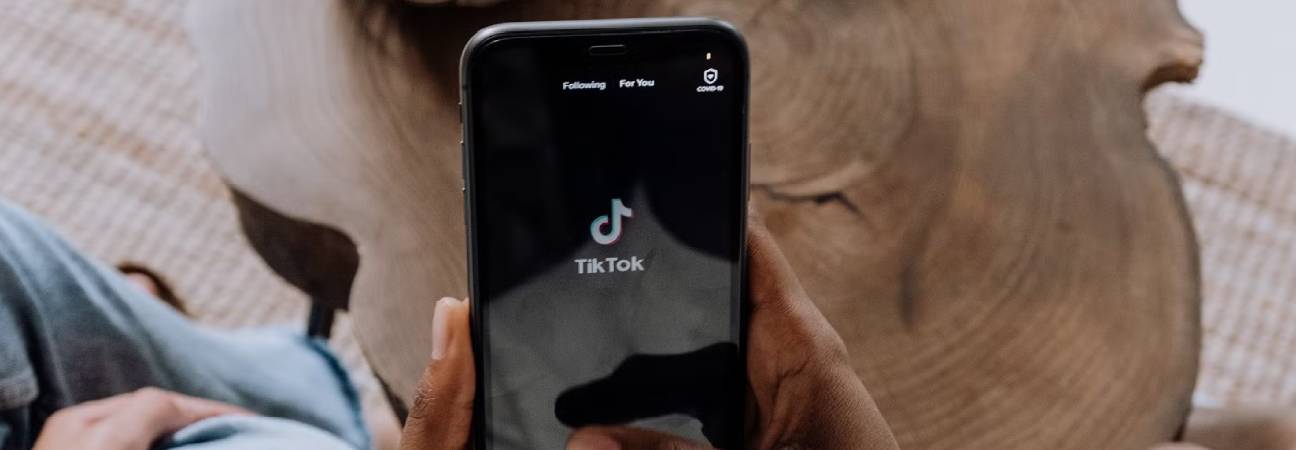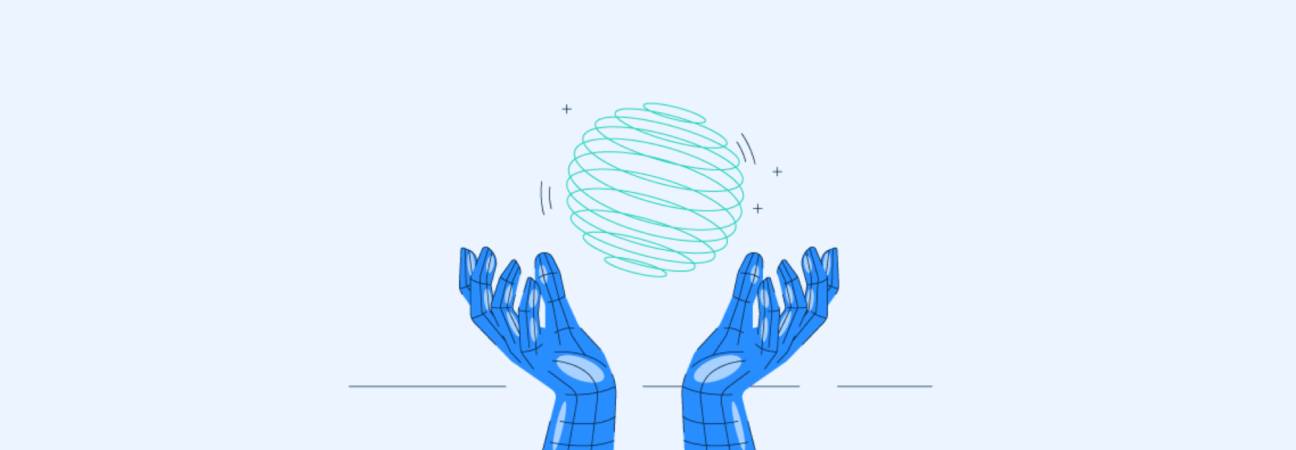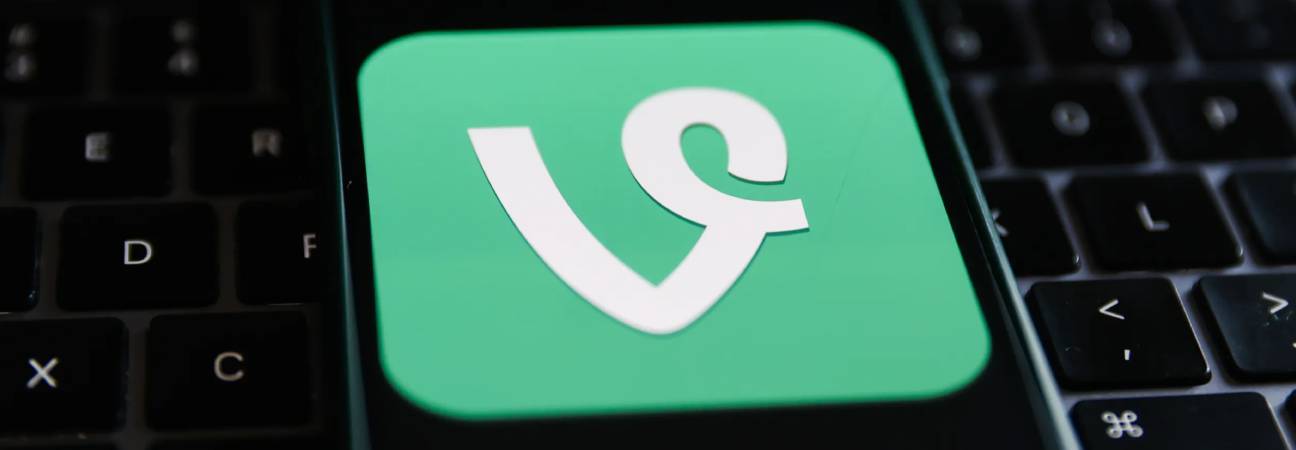Activer le mode sombre sur TikTok depuis un iPhone
Si tu utilises un iPhone, tu fais partie des chanceux. TikTok a rendu l’option accessible de manière simple :
- Ouvre l’application TikTok
- Appuie sur l’icône Profil en bas à droite
- Appuie ensuite sur les trois lignes en haut à droite pour accéder aux Paramètres et confidentialité
- Va dans Affichage puis sélectionne Mode sombre
- Tu peux aussi cocher Utiliser les paramètres de l’appareil si tu veux que TikTok suive le thème global de ton iPhone
Sur iOS, il est possible d’utiliser un raccourci Siri pour passer du mode clair au mode sombre à tout moment, ce qui modifie également TikTok si tu as activé la synchronisation avec l’apparence du système.
Comment activer TikTok en mode sombre sur Android
Une disponibilité un peu plus floue
Sur Android, c’est un peu plus technique. Le dark mode n’est pas encore officiellement disponible pour tous les modèles via l’application elle-même. Mais des astuces permettent de forcer le thème sombre :
Option 1 : passer TikTok en mode sombre via les paramètres Android
- Va dans les Paramètres de ton téléphone
- Dirige-toi vers Affichage puis active Thème sombre
- Sur certains appareils, cela suffit à modifier l’apparence de TikTok
Option 2 : activer le mode développeur pour forcer le dark mode
- Va dans À propos du téléphone dans les paramètres
- Appuie plusieurs fois sur Numéro de build pour débloquer le mode développeur
- Retourne dans les paramètres, puis dans Options pour les développeurs
- Active Forcer le mode sombre (peut apparaître aussi comme « override force-dark »)
Sur certains modèles Android récents (comme les Samsung Galaxy ou les OnePlus), cette option fonctionne très bien avec TikTok, même si elle n’est pas officiellement supportée par l’application.
Mettre TikTok en dark mode sur PC
Deux façons simples de passer l’interface en noir
Sur ordinateur, le dark mode est aussi possible, que tu sois connecté ou non à ton compte :
- Rends-toi sur www.tiktok.com
- Clique sur les trois points verticaux en bas du menu gauche
- Sélectionne Mode sombre puis valide
Et si ça ne fonctionne pas ?
Tu peux installer des extensions Chrome qui forcent le dark mode sur tous les sites, y compris TikTok :
- Night Eye : personnalise les couleurs de tous les sites en foncé
- Dark Reader : très populaire pour forcer le mode sombre sur tous les onglets
- Turn Off the Lights : parfait pour les vidéos, ça assombrit l’arrière-plan automatiquement
Pourquoi utiliser TikTok en dark mode ?
Ce n’est pas qu’un effet de style
Si beaucoup activent cette option pour le look, le mode sombre a aussi quelques avantages concrets :
- Moins de fatigue oculaire le soir, surtout dans les environnements peu éclairés
- Économie de batterie sur les écrans OLED (notamment sur iPhone X, 11 Pro, etc.)
- Interface plus agréable visuellement selon les préférences
Et côté accessibilité ?
Certains utilisateurs en situation de handicap visuel trouvent aussi que le contraste clair/obscur améliore la lisibilité.
Le dark mode est-il dispo pour tout le monde ?
Pas encore. TikTok semble toujours en phase de déploiement partiel, en particulier sur Android. Pour l’instant :
- iPhone : mode sombre officiel disponible
- Android : support partiel ou contournement via paramètres
- PC : accessible via menu ou extensions de navigateur
Tableau récapitulatif de la compatibilité
| Appareil | Dark mode natif | Solution alternative |
|---|---|---|
| iPhone (iOS 13+) | Oui | Synchronisation avec les réglages système |
| Android (Samsung, Xiaomi…) | Partiel | Thème sombre global ou mode développeur |
| PC (navigateur) | Oui | Menu TikTok ou extensions Chrome |
Met à jour ton application TikTok
Si tu ne vois toujours pas l’option dark mode, pense à faire une mise à jour de TikTok via le Play Store ou l’App Store. Les nouvelles fonctionnalités y sont souvent intégrées progressivement.
Un affichage plus chill, une navigation plus stylée
Changer l’apparence de TikTok, c’est rapide, et ça peut vraiment rendre ton utilisation plus fluide. Si tu aimes scroller pendant des heures la nuit, le dark mode est ton meilleur pote. Et maintenant que tu sais comment faire, à toi de jouer !